win10如何让其他电脑远程连接 win10电脑远程控制方法
win10如何让其他电脑远程连接?我们很多朋友应该都知道QQ上打开远程控制的方法。这个方法比较易于上手,但前提是双方必须已经安装了QQ,而且都还要先启动QQ才行。有没有比这个更为便捷高效的方法。当然有,本文系统天地小编号就来介绍一种win10电脑远程控制方法。请看下面图文教程。
访问:
win10电脑远程控制方法:
一、在主控方电脑上的操作
主控方电脑是指从这台机子上连接到另一台机子,并且连接后由此机控制被连接电脑。为了便于理解,我画了一个示意图,大家可以参考下面的图示理解,尽量做到不要把主控方和被控方搞混了。
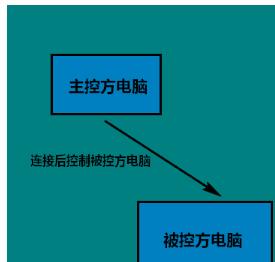
要想远程连接到另一台电脑,我们需要在主控方电脑上进行的操作步骤为:
首先,在主控方电脑上利用小娜搜索“快速助手”(上图),然后在搜索结果中点击启动快速助手(下图)。
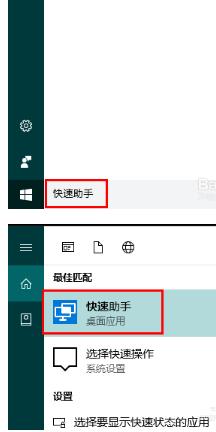
再点击“提供协助”。
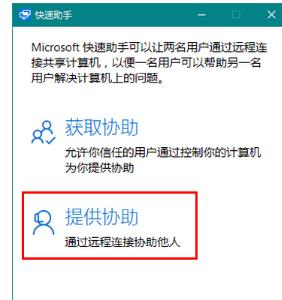
这时,如果你尚未登录微软账户,会先要求你登录。注意,如果你和我一样,并不喜欢在系统中使用微软账户,则在登录时不要勾选“使我保持登录状态”。
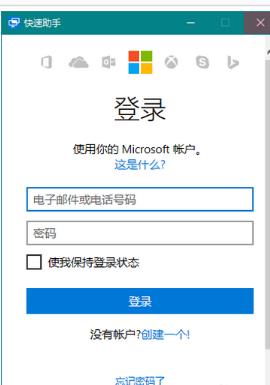
登陆之后,将会自动生成一个安全代码,我们需要使用这个安全代码才能远程连接到另一台电脑。在这里,我们点击“复制到剪贴板”,然后将其发给受控方电脑。
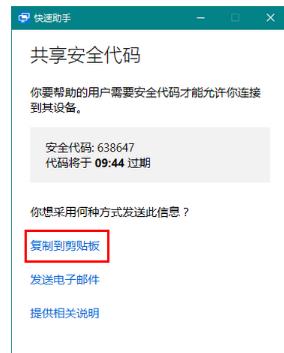
二、在被控方电脑上的操作
使用与在主控方电脑上相同的方法,打开快速助手。然后,点击“获取协助”。
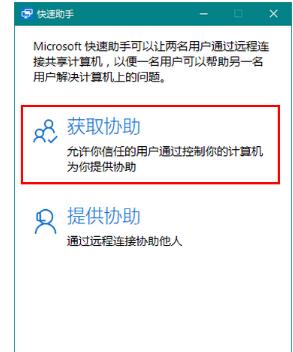
最后,在编辑框中输入得到的安全代码,点击“提交”就可以被主控方电脑远程连接了。
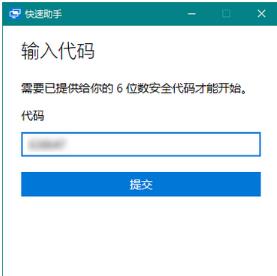
win10如何让其他电脑远程连接、win10电脑远程控制方法介绍就是这些内容,喜欢的朋友可以收藏本页,更多的win10教程请继续关注系统天地网站。









